QR-Codes sind aus unserem Alltag nicht mehr wegzudenken: Speisekarten, Produktverpackungen, Flyer, Events, Visitenkarten, Rechnungen – überall führt ein kleines Quadrat direkt zur passenden Information. In diesem Leitfaden zeige ich dir Schritt für Schritt, wie du kostenlos einen drucktauglichen QR-Code erstellst, welche Varianten es gibt (statisch vs. dynamisch), welche Best Practices du beim Design beachten solltest und wie du den Code in WordPresseinbindest. Alles verständlich erklärt – perfekt für Einsteiger und Profis.
1) Was ist ein QR-Code – und welche Arten gibt es?
QR (Quick Response) ist ein zweidimensionaler Code, der Text, URLs oder strukturierte Daten (z. B. WLAN-Zugang, vCard) speichern kann. Wichtig ist die Unterscheidung:
- Statischer QR-Code:
Die Information ist direkt im Code eingebettet (z. B. eine URL). Vorteile: kostenlos, kein Ablaufdatum, keine Scan-Limits, keine Weiterleitungsserver. Nachteil: Die Ziel-Information kann nach dem Druck nicht mehr geändert werden. - Dynamischer QR-Code:
Der Code verweist auf eine Kurz-URL/Weiterleitung. Du kannst die Ziel-Adresse nachträglich ändern, Scans tracken und Kampagnen vergleichen. Diese Extras erfordern Server-Ressourcen und sind daher bei vielen Anbietern kostenpflichtig.
Für 90 % der typischen Anwendungsfälle (Speisekarte, Standort, Kontakt, PDF-Download) reicht statisch völlig aus – und genau das kannst du auf FreeQRco.de dauerhaft kostenlos erzeugen.
2) Inhalte planen: Das gehört in den Code
Je kürzer und klarer die Information, desto besser scannt der Code.
- URL/Link: Verwende die Ziel-Adresse in ihrer finalen Form (https, canonical).
- WLAN: SSID, Verschlüsselung (WPA/WPA2/WPA3), Passwort exakt eintragen.
- vCard/meCard: Name, Firma, Telefon, E-Mail, Webseite – keine Datenflut.
- Text/Telefon/SMS/E-Mail: Kurz und präzise formulieren.
- Kalender/PDF: Wenn du ein PDF verlinkst, teste Ladezeit und Dateigröße.
Pro-Tipp: Für Kampagnen kannst du UTM-Parameter an die URL hängen (bei statischen Codes später nicht änderbar). Wer Flexibilität möchte, nutzt später dynamische Codes.
3) Schritt-für-Schritt: QR-Code kostenlos erstellen
- Datentyp wählen
Gehe zu FreeQRco.de und wähle URL, Text, WLAN, vCard oder Kalender. - Inhalte eintragen
Fülle die Felder sorgfältig aus. Achte auf korrekte Groß-/Kleinschreibung und Sonderzeichen (z. B. im WLAN-Passwort). - Design einstellen
Bleib beim Start kontraststark: dunkler Code auf hellem Hintergrund. Halte die Quiet Zone (weißer Rand) ein – mindestens 4 Module. - Generieren und testen
Erzeuge den Code und teste ihn mit 2–3 Geräten (iOS/Android, unterschiedliche Kamera-Apps). Prüfe Link-Ziel, WLAN-Login, vCard-Import etc. - Export & Download
- PNG für Web, Office, Social, Präsentationen.
- SVG (Vektor) für hochwertigen Druck (Visitenkarten, Flyer, Plakate, Verpackung).
- Drucken & einbinden
Platziere den Code auf einem ruhigen, hellen Hintergrund. Denke an ausreichend Größe (siehe unten) und eine Handlungsaufforderung („Jetzt Speisekarte scannen“).
4) Größe, Auflösung & Druck: So wird’s sauber
- Faustregel Größe: Betrachtungsabstand ≈ 10× Kantenlänge des QR-Codes.
Beispiel: Wird der Code aus ~1 m Entfernung gescannt, sollte er ca. 10 cm groß sein. - Visitenkarten/Sticker: PNG ≥ 600–800 px Kantenlänge oder SVG.
- Flyer/Poster A4: PNG ≥ 1500–2000 px oder SVG (empfohlen).
- Großformat/Plakat: SVG verwenden.
- Kontrast: Dunkel auf hell. Keine Ton-in-Ton-Experimente.
- Quiet Zone: Mindestens 4 Module weißer Rand rundherum.
- Druckqualität: Scharfe Kanten, keine verwaschenen Linien, keine Moirés.
5) Do’s & Don’ts beim Design
Do’s
- Klarer Kontrast (dunkel/hell).
- Ruhige Fläche um den Code (keine Muster direkt dahinter).
- Verständlicher Call-to-Action („Jetzt Menü ansehen“, „Kontakt speichern“).
- Code nicht zu klein und nicht zu nah am Rand platzieren.
Don’ts
- Zu viele Daten (aufgeblähte vCards, lange Texte).
- Übertriebenes Styling (zu runde Pixel, harte Verläufe, Schatten im Code).
- Eingebettete Logos im Code (erhöht Lesefehler); lieber neben dem Code platzieren.
- Komplexe Hintergrundbilder, die den Kontrast stören.
6) In WordPress einbinden – so geht’s
- Medien > Datei hochladen: Lade deinen PNG oder SVG hoch.
- Alt-Text setzen: Beschreibe den Zweck („QR-Code zur Speisekarte – Restaurant XY“).
- Einfügen: Im Block-Editor den Bild-Block nutzen und Größe responsive anpassen.
- Lazy Loading aktiv lassen; bei Startseiten-Hero ggf. „priorisieren“ (LCP-Optimierung).
- Beschriftung/CTA ergänzen („Jetzt scannen und bestellen“).
Tipp: Wenn du mehrere Codes auf einer Seite nutzt, beschrifte sie klar, damit Nutzer wissen, was passiert.
7) Häufige Fehler & schnelle Lösungen
- „Der Code scannt nicht.“
➜ Kontrast erhöhen, Quiet Zone vergrößern, Größe anpassen, Druckqualität prüfen, mit mehreren Geräten testen. - „Der WLAN-Code funktioniert nicht.“
➜ Passwort exakt (inkl. Sonderzeichen), richtige Verschlüsselung wählen, Groß-/Kleinschreibung beachten. - „Der Code öffnet die falsche Seite.“
➜ URL prüfen (https), ggf. Weiterleitungen/canonical testen; bei Kampagnen-Parametern Tippfehler ausschließen. - „Ich brauche Statistiken und Änderbarkeit.“
➜ Dann später dynamische QR-Codes einsetzen (Weiterleitung, Tracking, UTM), die meist kostenpflichtig sind.
8) Checkliste zum Download (Kurzfassung)
- Inhalt klar & kurz
- Statisch vs. dynamisch entschieden
- Kontrast dunkel/hell
- Quiet Zone ≥ 4 Module
- Größe nach 10×-Regel
- Mit mehreren Geräten testen
- PNG für Web, SVG für Druck
- CTA daneben platzieren
Fazit
Einen QR-Code erstellen ist heute in Minuten erledigt – kostenlos, ohne Registrierung und ohne Wasserzeichen. Wenn du die Basics beachtest (Kontrast, Quiet Zone, Größe, Testen), erhältst du einen zuverlässigen, drucktauglichen Code für Gastronomie, Events, Handel, Vereine, Bildung oder dein persönliches Projekt. Sobald du Flexibilität und Analytics brauchst, ist der Schritt zu dynamischen QR-Codes sinnvoll. Bis dahin: Statisch ist schnell, sicher und dauerhaft kostenlos – ideal zum Start.
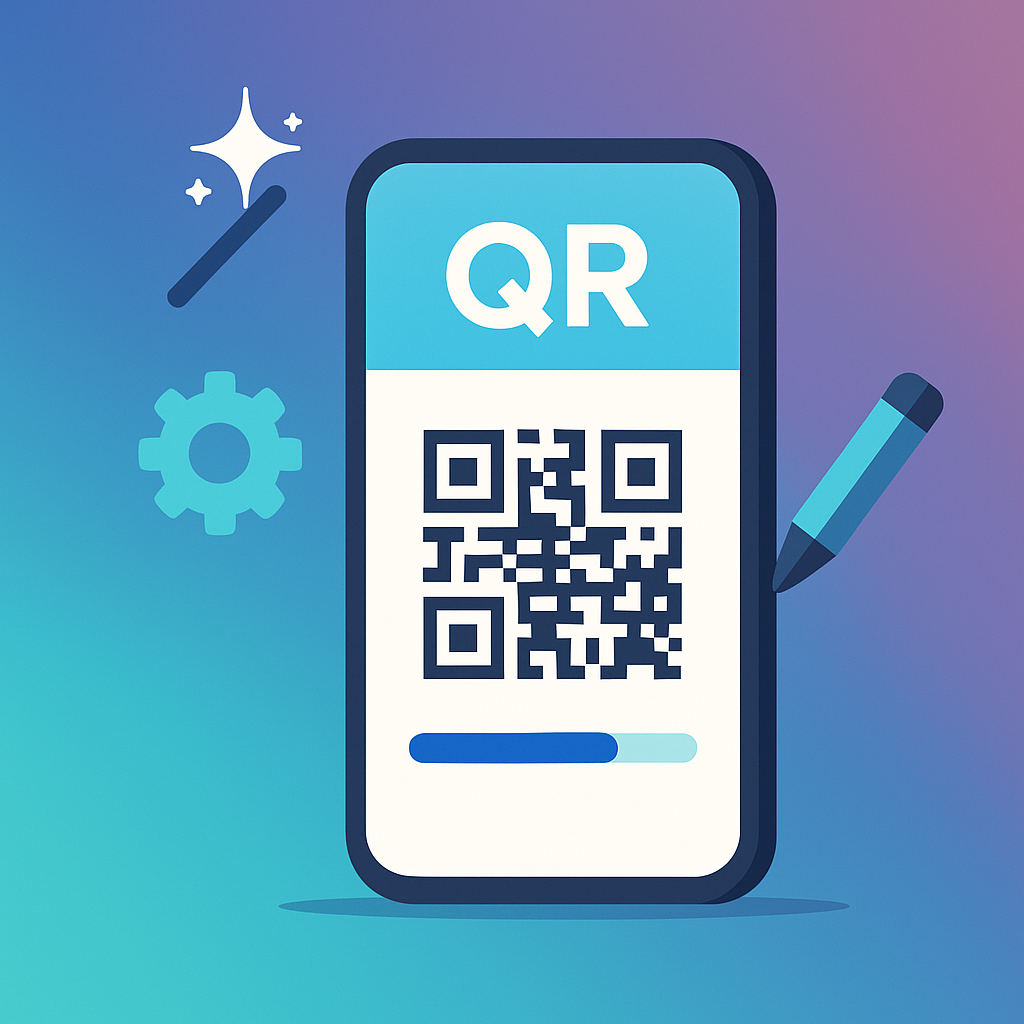
Schreibe einen Kommentar